如何更新 Mac - 您必须了解的完整指南
 更新于 欧丽莎 / 17 年 2023 月 09 日 15:XNUMX
更新于 欧丽莎 / 17 年 2023 月 09 日 15:XNUMX嗨,大家好! 我和我丈夫的Mac有相同型号的版本。 然而,我的缺少一些功能。 我问他这是怎么发生的。 他告诉我,他只安装了今天可用的最新 macOS 版本。 我向他请求帮助。 然而,他需要去上班,因为他快要迟到了。 你们能帮我了解如何更新我的 Mac 吗? 提前非常感谢! 任何建议都会有所帮助。
学习如何更新 Macbook 非常方便。 读完这篇文章你就会知道为什么。 你在等什么? 向下滚动以查看您需要了解的信息。 继续前行。
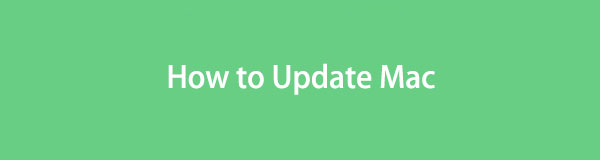
第 1 部分:如果更新 Mac 会发生什么
Mac 制造商 Apple 每年都会发布新功能。 既然您购买的 Mac 没有这些功能,您将如何获得它们? 是时候更新 Mac 的 macOS 版本了。
更新 macOS 版本将使您能够访问其制造商发布的新功能。 然而,有些人害怕更新他们的 macOS 版本。 有些人认为您会在此过程中丢失数据。 消除您的担忧,因为事实并非如此! Apple Mac 更新是安全的。
然而,如果您仍然想保护它们,请使用 iCloud 备份它们。 看看下面如何。
点击 Apple > 系统偏好设定 右上角的图标。 之后,您将看到 Mac 的设置,包括其他功能。
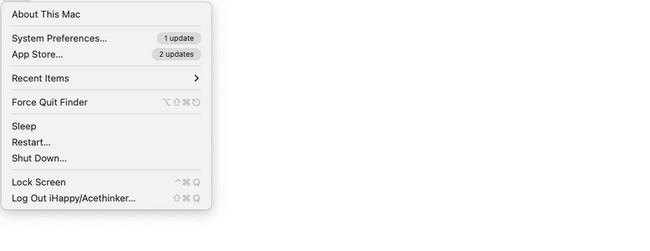
你会看到的 苹果 ID 图标 在包含通知数量的侧边栏上。 请单击它以查看下一个屏幕。 在左侧,您将看到 Mac 上的其他分类。 其中,请点击 iCloud的 图标。 如果您尚未登录,请输入您的 Apple ID 及其密码。 之后,勾选所有要备份的数据框。
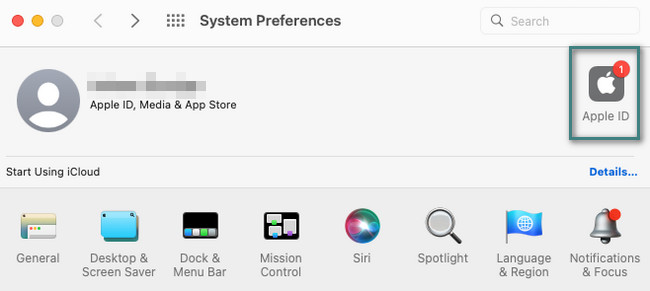
第 2 部分:如何更新 Mac
现在您已经备份了文件,是时候学习如何更新您的 Mac 了。
第 1 部分:我的 Mac 是否太旧而无法更新
首先,您应该检查您想要的 macOS 是否与您的 Mac 兼容。 或者,您可能会收到诸如Mac更新卡住、Mac更新超时等消息的通知。您可以直接访问Apple的官方网站并查看详细信息。
第 2 部分:确保 Mac 上有足够的存储空间
在更新您的 Mac 之前, 检查您的Mac储存空间 如果您不想因无法更新 MacBook、存储空间不足等问题而受到影响,请确保您有足够的存储空间用于更新。
您可以通过这台 Mac 或使用类似工具检查您的存储空间 FoneLab Mac 扫描.
对于立即解决问题的功能工具,我们推荐 FoneLab Mac Sweep。 此工具可以删除 Mac 上的多个数据。 请参阅下面的一些功能。 继续前行。

使用 FoneLab Mac Sweep,您将清除系统、电子邮件、照片、iTunes 垃圾文件以释放 Mac 上的空间。
- 管理相似的照片和重复的文件。
- 轻松向您展示 Mac 的详细状态。
- 清空垃圾桶以获得更多存储空间。
- 该工具可以在一个进程中删除多个程序。 确切地说,它没有限制。 此外,它将删除程序创建的关联文件。
- 如果您经常使用 Mac 网络浏览器,您可以 删除Mac缓存 使用这个工具。 它还包括网络浏览器的 cookie、下载的文件、搜索历史记录、浏览历史记录等。
- 该工具还可以删除 iTunes 垃圾文件。 它包括 iTunes 备份、下载、软件更新和缓存。
上述 3 个功能只是其中的一部分。 它们甚至不属于该工具的一半功能。 好处是,一旦开始使用,您将学到更多功能 FoneLab Mac 扫描。 请向下滚动。
请访问FoneLab Mac Sweep的官方网站。 或者,单击此帖子中发布的链接。 之后,单击 免费下载 按钮。 之后,该过程将立即开始。 单击向下箭头部分的已下载文件。 设置它。 将其拖至 应用领域 之后文件夹并尽快启动它。
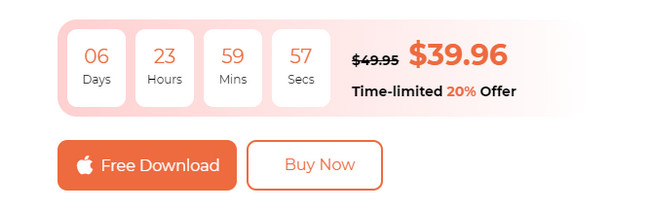
在此工具的所有功能中进行选择。 您可以在“状态”、“清理器”和“工具包”图标中进行选择。 选择 Status 按钮将引导您进入检查 Mac 状态的功能。 它包括 Mac 内存、磁盘和 CPU 状态。
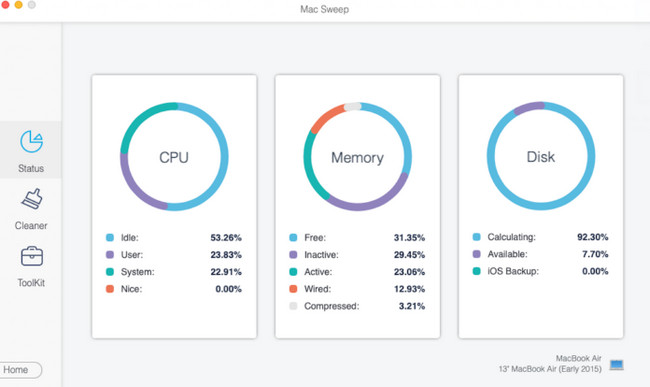
如果选择 清洁工人 图标,您将看到与删除垃圾文件相关的功能。 您将在下面看到它的所有功能。
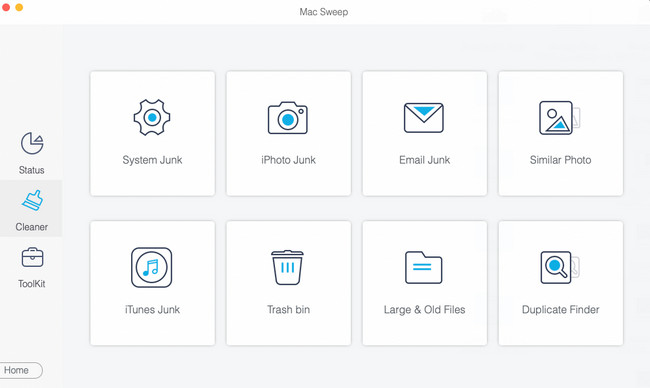
但如果你选择 工具包 图标,功能是关于删除大文件。 请参阅下面的功能。
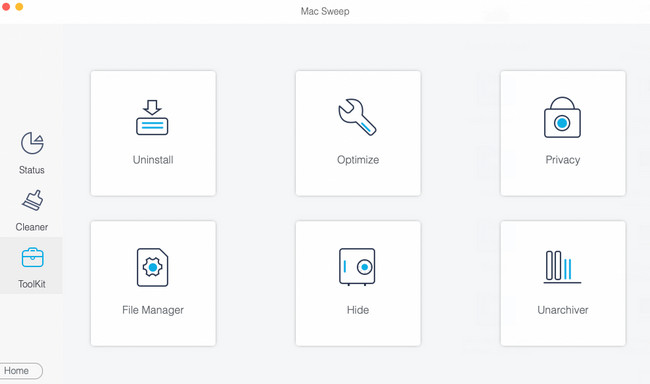
选择其中一项功能,您将看到其丰富的信息。 请阅读并点击 Scan 扫描 其下方的按钮。 扫描过程将从 70% 开始。 如果是这样,这个过程就不会消耗你太多的时间。 稍后,单击 查看 按钮查看结果。
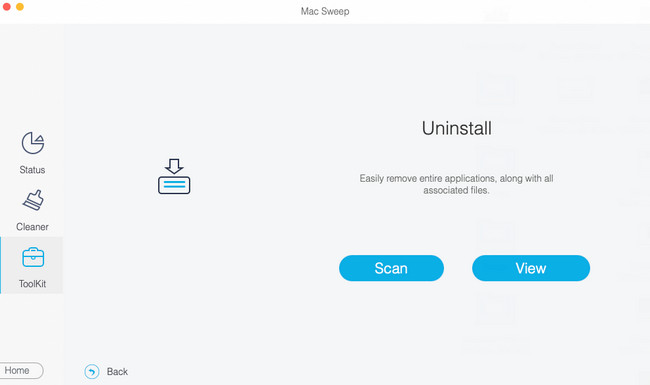
选择要删除的数据。 之后,单击 清洁 右下角的按钮开始删除过程。
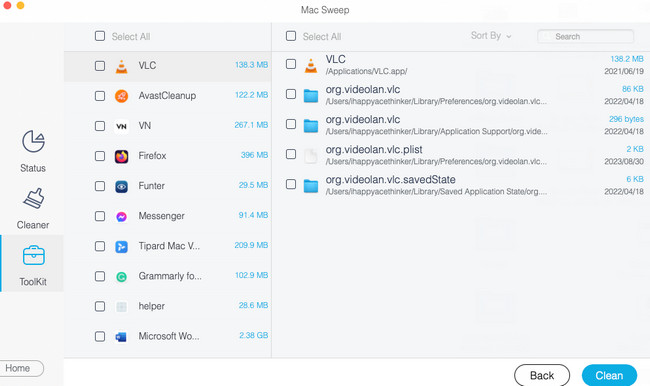

使用 FoneLab Mac Sweep,您将清除系统、电子邮件、照片、iTunes 垃圾文件以释放 Mac 上的空间。
- 管理相似的照片和重复的文件。
- 轻松向您展示 Mac 的详细状态。
- 清空垃圾桶以获得更多存储空间。
第 3 部分. 如何在 Mac 上检查更新
无论如何,对于 Mac iOS 更新过程,请按照以下详细步骤操作。 继续前行。
勾选 Apple 图标。 它位于主界面的右上角。 稍后,您将看到适用于 Mac 的下拉选项。 在所有给定的选项中,请选择 系统偏好设定 按钮。 该 个人设置 Mac 屏幕上将显示窗口。 请点击 按钮位于工具左下角。
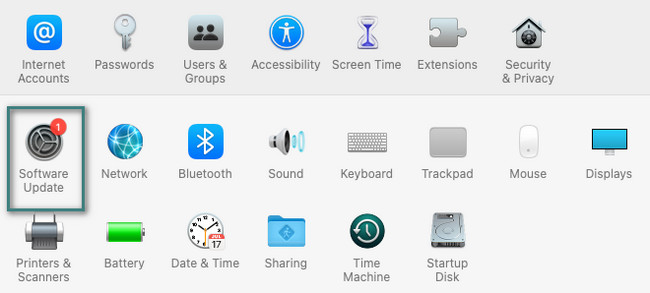
窗户将换成小窗户。 你会看到 现在更新 如果您的 Mac 上有可用更新,请点击右上角的按钮。 但如果您没有看到它,则意味着您的 macOS 版本是最新的。
此外,如果有新的可用 Mac,您还可以自动更新您的 Mac。 您只需勾选 自动使我的 Mac 保持最新 框在底部。 之后您无需执行上述过程,因为您的 Mac 会自动更新其 macOS 版本。
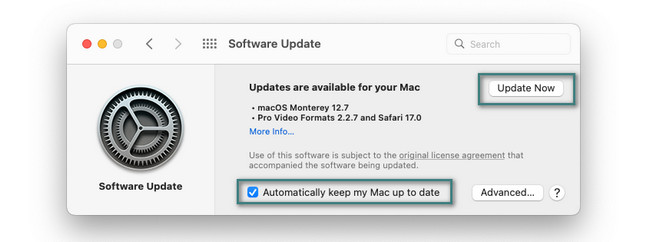
同样,您可以按照上述步骤进行 MacBook 更新。 他们将有相同的过程。

使用 FoneLab Mac Sweep,您将清除系统、电子邮件、照片、iTunes 垃圾文件以释放 Mac 上的空间。
- 管理相似的照片和重复的文件。
- 轻松向您展示 Mac 的详细状态。
- 清空垃圾桶以获得更多存储空间。
第 3 部分:有关如何更新 Mac 的常见问题解答
1. 为什么我无法更新我的Mac?
检查 Mac 型号是否有支持的 macOS 版本。 如果您的 Mac 不支持更新,则无法安装。 此外,更新需要互联网连接。 互联网连接速度慢也可能是问题所在。 另外,检查 Mac 的时间和日期。 关于它们的错误设置可能会导致问题。
2. macOS 的最新版本是什么?
最新的 macOS 版本是 macOS 14 Sonoma,于 26 年 2023 月 213772 日发布。它带来的一些新功能包括小部件的更改、让您轻松翻页、新的游戏模式等等。 如果您想了解您的 Mac 是否支持此更新,请访问 https://support.apple.com/en-ph/HTXNUMX 网站。
3. 如何更新Mac上的Safari?
单击右上角的 Safari 图标。 选择 Apple Store 之后按钮。 后来, Apple Store 将会出现界面。 选择 最新动态 按钮在左侧。 寻找 Safari 右侧的图标并更新它。
我们希望您现在喜欢在 Mac 上使用新安装的 macOS 版本。 另外,如果您想在更新后删除 Mac 上的更多数据,请使用 FoneLab Mac 扫描 再次。 它可以轻松清除 Mac 上的垃圾和大文件。 谢谢你!

使用 FoneLab Mac Sweep,您将清除系统、电子邮件、照片、iTunes 垃圾文件以释放 Mac 上的空间。
- 管理相似的照片和重复的文件。
- 轻松向您展示 Mac 的详细状态。
- 清空垃圾桶以获得更多存储空间。

